 Dopo avere visto nella quinta parte come installare aMule sull’Asus wl500gp v2 questa volta passiamo a Bittorrent grazie al pacchetto transmission presente sui repository di optware.
Dopo avere visto nella quinta parte come installare aMule sull’Asus wl500gp v2 questa volta passiamo a Bittorrent grazie al pacchetto transmission presente sui repository di optware.
Per potere installare transmission dobbiamo avere l’ambiente optware installato sul nostro router, per ulteriori approfondimenti rimando al post Asus wl-500gp v2 e dd-wrt (terza parte): Nas con samba2, swat e optware. Altro presupposto è l’avere una partizione di swap attiva per non in incorre in problemi di memoria, anche per questo rimando al solito post.
Per l’installazione e configurazione mi sono rifatto alla guida presente su http://www.dd-wrt.com/wiki/index.php/Transmission_daemon
Per eseguire l’installazione basta accedere alla shell del router con ssh/telnet e impartire il seguente comando:
/opt/bin/ipkg install transmission
Una volta terminata l’installazione lanciamo transmission-daemon con l’opzione -g seguito del percorso dove vogliamo che venga creato l’ambiente di di configurazione, nel mio caso /mnt/data/household/torrents/.config/transmission-daemon
transmission-daemon -g /mnt/data/household/torrents/.config/transmission-daemon
Ora che l’ambiente di configurazione è creato uccidiamo transminssion con
killall transmission-daemon
e procediamo con la configurazione modificando il file presente in /mnt/data/household/torrents/.config/transmission-daemon/settings.json.
{
“0.0.0.0”: “0.0.0.0”,
“::”: “::”,
“alt-speed-down”: 50,
“alt-speed-enabled”: false,
“alt-speed-time-begin”: 540,
“alt-speed-time-day”: 127,
“alt-speed-time-enabled”: false,
“alt-speed-time-end”: 1020,
“alt-speed-up”: 50,
“bind-address-ipv4”: “0.0.0.0”,
“bind-address-ipv6”: “::”,
“blocklist-enabled”: false,
“download-dir”: “\/mnt\/data\/household\/torrents”,
“encryption”: 0,
“lazy-bitfield-enabled”: true,
“message-level”: 2,
“open-file-limit”: 32,
“peer-limit-global”: 240,
“peer-limit-per-torrent”: 60,
“peer-port”: 51413,
“peer-port-random-high”: 65535,
“peer-port-random-low”: 1024,
“peer-port-random-on-start”: false,
“peer-socket-tos”: 0,
“pex-enabled”: true,
“port-forwarding-enabled”: true,
“preallocation”: 2,
“proxy”: “”,
“proxy-auth-enabled”: false,
“proxy-auth-password”: “”,
“proxy-auth-username”: “”,
“proxy-enabled”: false,
“proxy-port”: 80,
“proxy-type”: 0,
“ratio-limit”: 2.0000,
“ratio-limit-enabled”: false,
“rpc-authentication-required”: false,
“rpc-bind-address”: “0.0.0.0”,
“rpc-enabled”: true,
“rpc-password”: “{a5c078ee7dc4a074aaed376870f0290e81a49ca3RrNziGC4”,
“rpc-port”: 9091,
“rpc-username”: “”,
“rpc-whitelist”: “192.168.50.*,192.168.100.*”,
“rpc-whitelist-enabled”: true,
“speed-limit-down”: 100,
“speed-limit-down-enabled”: false,
“speed-limit-up”: 100,
“speed-limit-up-enabled”: false,
“upload-slots-per-torrent”: 14
}
I principali parametri da variare per rendere transmission attivo sono essenzialmente due download-dir e rpc-whitelist. Il primo indica il percorso di download dei file e come è possibile vedere va inserito con gli slash anteposti da un backslash, mentre il secondo indica da quale rete/i è possibile accedere all’interfaccia web del pannello di amministrazione.
Per accedere al pannello di amministrazione menzionato sopra occorre puntare con un browser alla porta configurata nel parametro rpc-port (di default 9091) dell’indirzzo ip del router (http://naps:9091). E’ possibile anche abilitare l’autenticazione modificando rpc-autentication-required con il valore true e impostando username e password rispettivamente in rpc-username e rpc-password.
Volendo velocizzare il download conviene eseguire un port forwarding dal router adsl/gateway alla porta tcp riportata nel parametro peer-port (di default 51413) verso l’indirizzo ip del nostro router Asus.
Una volta completata la configurazione possiamo avviare transmission con il comando
transmission-daemon -g /mnt/data/household/torrents/.config/transmission-daemon
a questo punto, come descritto prima, possiamo accedere al pannello di controllo tramite l’interfaccia web e da li caricare i nostri file .torrent e monitorare il download.
Se avete installato sul router HDSamba2 potete modificare i file /mnt/HDsamba/scripts/daemon.load e /mnt/HDsamba/scripts/daemon.kill per fare avviare/stoppare transmission al boot/shutdown del router.
Per ora è tutto, buon download.
David Bigagli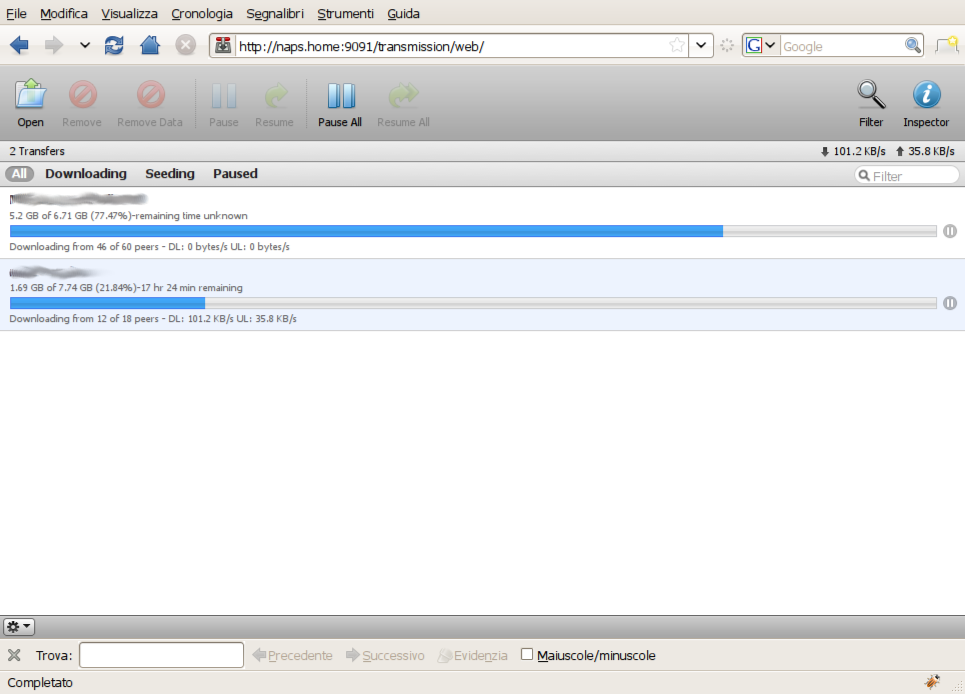






qui tutto ok sono riuscito ad installare e far funzionare il Bittorrent,
stò già scaricando qualcosa!
Mi manca però l’ultimo passaggio
“Se avete installato sul router HDSamba2 potete modificare i file /mnt/HDsamba/scripts/daemon.load e /mnt/HDsamba/scripts/daemon.kill per fare avviare/stoppare transmission al boot/shutdown del router.”
Cosa devo scrivere ed in che punto su questi file?
Grazie anticipatamente
Nel file daemon.load c’è un blocco di codice di esempio che si basa proprio su transimission-daemon, decommenta tale blocco e personalizza la linea in cui viene lanciato /opt/bin/transimission-daemon impostando il percorso giusto del file di configurazione dopo il parametro -g.
Io non l’ho attivato all’avvio ma nel mio caso il codice dovrebbe essere il seguente
if Transmission is installed, then start Transmission
echo 'Start Transmission...'
/opt/bin/transmission-daemon -g /mnt/data/household/torrent/.config/transmission-daemon
n=0
while [ $n -lt $timeout]
do
let n+=1
if ps | grep 'transmission-daemon' >/dev/null
then
break
else
sleep 1
fi
done
if [ $n -eq $timeout ]
then
echo " ERROR: TRANSMISSION has failed to start."
echo " ERROR: However, SAMBA has been spun up, so continue to execute..."
free
mount
ps
else
echo " Router has started TRANSMISSION!"
echo 'Done'
echo "---------------------------------------------------------"
echo "."
fi
anche per quanto rigurada daemon.kill c’è sempre lo stesso blocco di codice come esempio, in questo caso basta decommentarlo senza fare alcuna modifica.
Ciao lejubila,
ho installato e configurato il tutto, riesco scaricare i torrent torrent correttamente, ma ho due problemi:
– se riavvio il router non riesco più ad accedere alla pagina http://192.168.1.1:9091/ fino a quando con Telnet non avvio il codice
transmission-daemon -g /mnt/data/household/torrents/.config/transmission-daemon
ho modificato i file daemon.load e daemon.kill come hai suggerito, ma al reset del router non viene ricaricato. Hai qualche suggerimento in merito?
– Altro problema: impegna tutta la banda disponibile rendendo molto lenta la navigazione in internet da parte dei pc; è possibile limitare la banda da utilizzare?
Grazie!
@Carlo
Controlla il file di log /mnt/HDsamba/scripts/daemon.load
Per quanto riguarda la banda, controlla il file di configurazione, i seguenti parametri dovrebbero fare al caso tuo:
“speed-limit-down”
“speed-limit-down-enabled”
“speed-limit-up”
“speed-limit-up-enabled”
Ciao,
ho attivato la limitazione di banda impostato su True speed-limit-down e speed-limit-up-enabled, e su 50 i valori di speed-limit-down e speed-limit-up. Ti farò sapere nei prossimi giorni dopo averlo provato un po’.
Per quanto riguarda il file daemon.load daemon.kill potresti allegare i tuoi come file? ho il timore che le operazioni di copia-incolla in queste pagine sostituiscano alcuni caratteri. In alternativa potresti cortemente spedirmeli a timoti.torre[chiocciola]gmail.com
Grazie!
Questi sono i mie script:
daemon.load
daemon.kill
In daemon.load il blocco di codice per fare partire transmission è commentato, devi decommentarlo.
@lejubila
Li ho sostituiti e decommentato il codice, poi ho modificato il percorso
/opt/bin/transmission-daemon -g /mnt/data/household/torrents/.config/transmission-daemon
Purtroppo però al riavvio del router non viene avviato automaticamente.
Ho controllato tutto e mi semba tutto a posto.
Cos’altro può essere?
@Carlo
Sinceramente non ne ho idea, se fossi in te partire partire con controllare il file di log /tmp/HDsamba/mount.log
[…] Asus wl-500gp v2 e dd-wrt (sesta parte): Download machine con Bittorrent […]